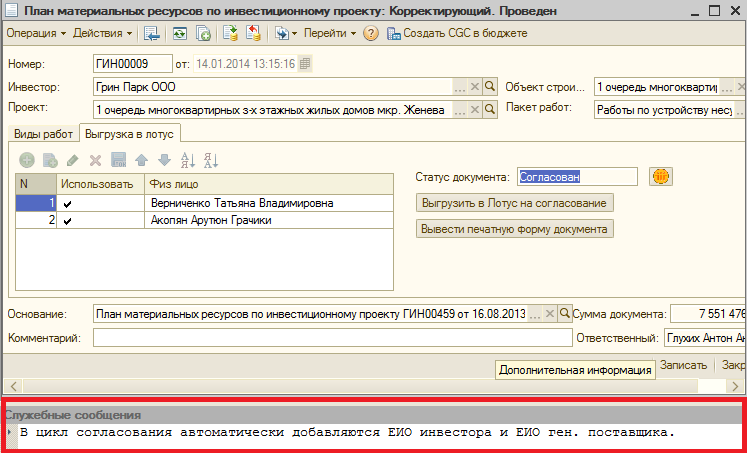Утративший силу
В системе предусмотрено ограничение в два корректирующих плана к одному ИСП в разрезе пакета работ верхнего уровня («Пакет работ» в шапке документа) за месяц, без указания ЕИО Инвестора и ЕИО ген. поставщика в цикле согласования (рисунок 36).
Если в момент создания корректирующего плана, он является третьим или более, в список согласующих автоматически добавляются два человека (рисунок 37).
При заполнении табличной части «По остаткам» реквизит «Пакет работ» обязателен для заполнения. При попытке заполнения появится соответствующее уведомление (рисунок 38).
Также при заполнение табличной части «По остаткам» осуществляется заполнение по остаткам Первичного плата в разрезе «Срока поставки» (рисунок 39).
Если документ «План материальных ресурсов» проведен, то нельзя отменить его проведение, появляется соответствующие сообщения (рисунки 40, 41).
- Создать ПМР со знаком «Минус» можно, если по данным ресурсам ещё не сделана спецификация с вариантом печатной формы «Закупка к сроку»
- Создать ПМР со знаком «Минус» можно, если по ресурсам создана спецификация «Закупка к сроку» и она сторнирована
- При создании ПМР со знаком «Минус» необходимо указывать дату поставки, соответствующую ранее указанной дате поставке
Табличная часть документа с данным видом операции заполняется с помощью кнопки «Заполнить» → «Заполнить по проекту» (рисунок 42).
Также имеется возможность сразу создать документ «Спецификация к договору» с вариантом печатной формы «Поставка к сроку» (см. раздел «Спецификация на поставку к сроку») без попадания в обработку «Заявки на закупку» (см. раздел Обработка «Заявки на закупку»).
Данный механизм запускается по кнопке  → «Спецификация к договору». Документ должен быть в статусе «Согласован» (рисунок 43).
→ «Спецификация к договору». Документ должен быть в статусе «Согласован» (рисунок 43).
В обработку «Заявки на закупку» (см. раздел Обработка «Заявки на закупку») единичные ресурсы по данному виду операции не попадут.
Табличная часть «Список согласующих» содержит список физических лиц с возможность указания лиц, которых необходимо включить в выгрузку.
Данные на вкладке заполняются вручную при помощи кнопок на панели управления
(рисунок 45)
|
|
|
| 210 × 25 пикс. Открыть в новом окне | |
По кнопке «Выгрузить в Лотус на согласование» открывается форма выбора печатной формы и режима выгрузки (рисунок 46)
После нажатия на кнопку «ОК» печатная форма документа выгружается в СЭД Lotus Notes на согласование лицам, указанным в табличной части «Список согласующих».
Краткое содержание содержит комментарий из документа 1С. Поле Проект/Объект заполняется наименованием инвестиционного проекта и пакетом работ (рисунок 47).
По двойному клику мыши по выгруженному файлу с расширением .xps осуществится открытие печатной формы документа (рисунок 48).
- Код ресурса
- Характеристика ресурса (CGC)
- Ед. изм. ед. ресурса – берется по данным 1С
- Цена единичного ресурса за ед – берется по данным 1С
- Кол-во по утвержденным ПМР
- Сумма единичных ресурсов по утвержденным ПМР
- Кол-во по вносимым изменениям ПМР
- Сумма единичных ресурсов по вносимым изменениям ПМР
- Срок поставки по вносимым изменениям ПМР – выводится только по текущему документу (максимальный в разрезе единичного ресурса)
- Итого стоимость единичных ресурсов – рассчитывается как: Цена единичного ресурса за ед.* Итого количество единичных ресурсов
- Итого количество единичных ресурсов
После выгрузки Статусу документа автоматически присваивается значение «На согласовании». Документ нельзя редактировать и нельзя повторно выгружать (рисунок 49)
При удачном согласовании статусу документа присваивается значение «Согласован». Документ также нельзя редактировать и нельзя повторно выгружать (рисунок 50).
При отклонении в согласовании статусу документа присваивается значение «Отклонен». Документ становится открытым для изменения. Можно выгрузить повторно в туже карточку документа СЭД Лотус, если база ПУД, в которую выгружен документ, доступна для выгрузки. В противном случае документ выгружается в новую карточку текущей базы ПУД. Связь с предыдущей карточкой не сохраняется.